CAD軟件是一款專業的繪圖軟件,在使用CAD軟件過程中,我們經常需要根據實際要求繪制圖形,現在有一個CAD圖形,希望其寬度不變,高度方向進行縮放,即不等比例縮放,該如何操作呢?詳細步驟如下:

1、首先打開CAD軟件,點擊上方菜單欄【繪圖】——【塊】或者在命令行輸入快捷鍵b,將這個圖案自定義成塊。
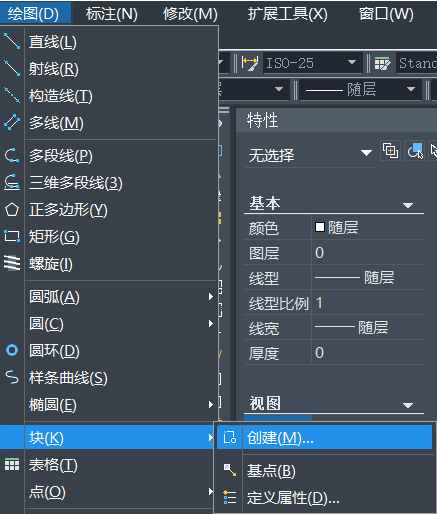
2、自定義塊時,需要先選中圖案的基點,便于作圖方便。如果不選,默認是坐標原點,如下圖所示:
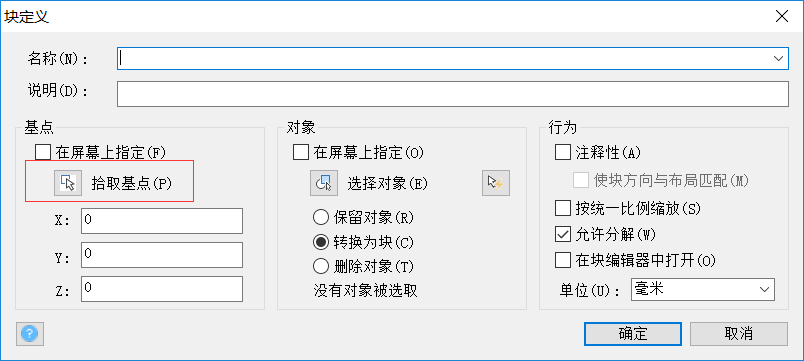
3、給圖案一個名稱,然后點擊確定。
4、雙擊一下剛才命名的圖案,發現這個圖案已經成塊了
5、接著點擊【插入】→【塊】,如圖所示:
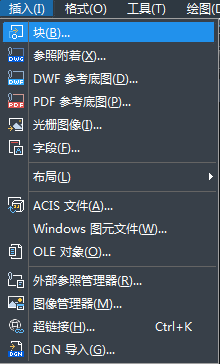
6、彈出如圖所示對話框,找到縮放比例。想要縮放的是Y軸,將Y軸的比例調小即可,設置好比例后,點擊確定。
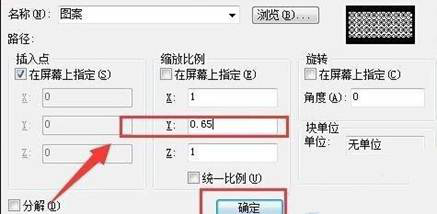
7、如圖所示對比效果,可以看到Y軸的比例成功縮小。
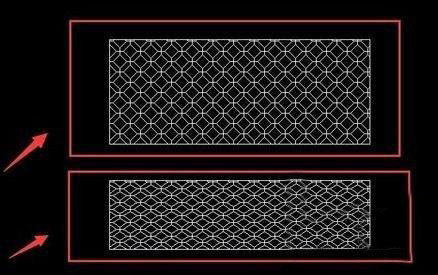
關于CAD圖形如何進行不等比例縮放的步驟介紹到這里,大家可以在CAD軟件上實際操作一下,希望對大家有幫助。
推薦閱讀:國產CAD
推薦閱讀:正版CAD
·中望CAx一體化技術研討會:助力四川工業,加速數字化轉型2024-09-20
·中望與江蘇省院達成戰略合作:以國產化方案助力建筑設計行業數字化升級2024-09-20
·中望在寧波舉辦CAx一體化技術研討會,助推浙江工業可持續創新2024-08-23
·聚焦區域發展獨特性,中望CAx一體化技術為貴州智能制造提供新動力2024-08-23
·ZWorld2024中望全球生態大會即將啟幕,誠邀您共襄盛舉2024-08-21
·定檔6.27!中望2024年度產品發布會將在廣州舉行,誠邀預約觀看直播2024-06-17
·中望軟件“出海”20年:代表中國工軟征戰世界2024-04-30
·2024中望教育渠道合作伙伴大會成功舉辦,開啟工軟人才培養新征程2024-03-29
·玩趣3D:如何應用中望3D,快速設計基站天線傳動螺桿?2022-02-10
·趣玩3D:使用中望3D設計車頂帳篷,為戶外休閑增添新裝備2021-11-25
·現代與歷史的碰撞:阿根廷學生應用中望3D,技術重現達·芬奇“飛碟”坦克原型2021-09-26
·我的珠寶人生:西班牙設計師用中望3D設計華美珠寶2021-09-26
·9個小妙招,切換至中望CAD竟可以如此順暢快速 2021-09-06
·原來插頭是這樣設計的,看完你學會了嗎?2021-09-06
·玩趣3D:如何巧用中望3D 2022新功能,設計專屬相機?2021-08-10
·如何使用中望3D 2022的CAM方案加工塑膠模具2021-06-24
·CAD怎么設置箭頭的大小及樣式2018-12-06
·CAD分解命令的使用(二)2017-08-28
·CAD引用DWG參照的相關設置2018-01-25
·CAD進行圖塊替換的方法2023-10-16
·CAD菜單亂碼怎么解決2023-08-04
·CAD中如何【附著】外部參照2016-07-27
·CAD菜單級快捷鍵用不了怎么辦2024-11-14
·CAD中的二維多段線,如何將其轉為多段線2017-06-08














